Czy mogę zablokować kogoś na Facebooku, ale nie na Messengerze?

Nie możesz zablokować kogoś na Facebooku bez automatycznego blokowania go również na Messengerze. Messenger to podaplikacja Facebooka.

Nie możesz się doczekać, kiedy zaczniesz tweetować, gdy zalogujesz się do Twittera i zwykle zapomnisz o części dotyczącej bezpieczeństwa. Miałeś zamiar wprowadzić te bardzo potrzebne zmiany ustawień zabezpieczeń , ale po prostu nie zabrałeś się za to. Pierwszym krokiem do ochrony konta na Twitterze jest wiedza, co musisz zmienić.
Możesz zacząć od prostych rzeczy, takich jak wybranie nazwy użytkownika, która nie zawiera Twojego prawdziwego imienia ani pseudonimu. To jedna z dobrych rzeczy na Twitterze, że możesz mieć nazwę użytkownika, która ukrywa twoje prawdziwe imię. Możesz zmieniać swoją nazwę użytkownika tyle razy, ile chcesz. Zobaczmy, jakie inne ustawienia możesz zmienić, aby zachować bezpieczeństwo na Twitterze.
Co zmienić, aby zachować bezpieczeństwo na Twitterze
Być może odkładałeś wprowadzenie tych zmian, ponieważ może się wydawać, że to dużo. Ale zawsze możesz spróbować zmienić kilka rzeczy naraz zamiast wszystkiego naraz. Możesz także spróbować zmienić swoje hasło do Twittera na silniejsze. Następnie można włączyć weryfikację dwuetapową .
Wspomniałem, że jedną rzeczą, od której możesz zacząć, jest nazwa użytkownika, która ukrywa twoje prawdziwe imię. Jeśli to jest coś, co musisz zmienić, oto jak możesz zmienić swoją nazwę użytkownika na Twitterze.
Jak zmienić swoją nazwę użytkownika na Twitterze?
Jeśli nie jesteś zadowolony ze swojej obecnej nazwy użytkownika, oto jak możesz ją zmienić. Po zalogowaniu się na Twitterze kliknij trzy kropki w lewym dolnym rogu. Kliknij Ustawienia i prywatność .
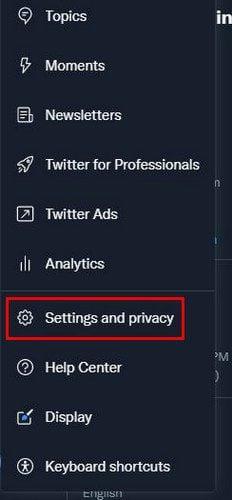
Znajdź i kliknij informacje o Twoim koncie. Twitter poprosi o podanie aktualnego hasła w celu uzyskania dostępu do tych informacji. Jeśli więc logujesz się na przykład przez Google i zapomniałeś hasła, może być konieczne jego zresetowanie.
W Informacjach o koncie kliknij opcję Nazwa użytkownika u góry. W polu nazwy użytkownika zobaczysz na dole swoją aktualną nazwę użytkownika i sugestie nazwy użytkownika. Jeśli widzisz taki, który Ci się podoba, możesz go kliknąć, a następnie niebieski przycisk Zapisz w prawym dolnym rogu. Możesz też wpisać to u góry i zapisać.
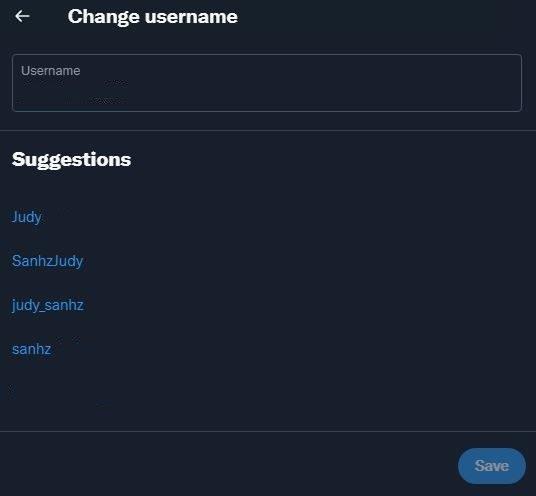
Pamiętaj, że nazwy użytkowników muszą mieć od 4 do 15 znaków. Może zawierać tylko litery, cyfry i podkreślenia. Spacje nie są dozwolone. Twoja wyświetlana nazwa może mieć do 50 znaków.
Jak powstrzymać innych przed oznaczaniem Cię na swoich zdjęciach?
Powstrzymywanie innych przed oznaczaniem Cię na zdjęciach to świetny sposób na zachowanie bezpieczeństwa. Możesz uniemożliwić innym oznaczanie zdjęć, z którymi nigdy nie chciałbyś być połączony. Możesz wprowadzić tę zmianę, przechodząc do:
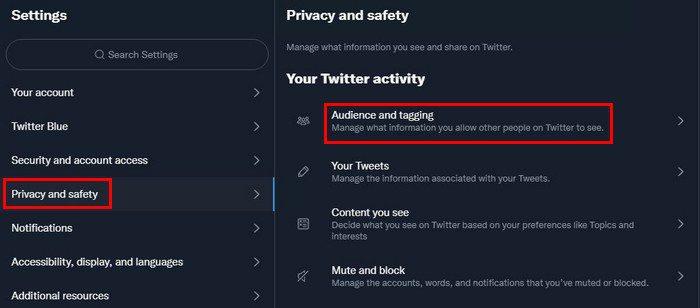
Tutaj możesz to całkowicie wyłączyć lub możesz wybrać, aby oznaczały Cię tylko osoby, które obserwujesz.
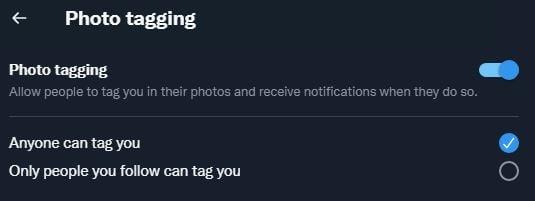
Jak uniemożliwić innym znalezienie Cię na Twitterze?
W chwilach, gdy po prostu chcesz zniknąć, możesz uniemożliwić znalezienie Cię osobom, które mają Twój adres e-mail lub numer telefonu. Włączając tę opcję, uniemożliwiasz Twitterowi sugerowanie Cię innym. Aby włączyć tę opcję, musisz przejść do:
Wystarczy odznaczyć pola w tej sekcji, aby uniemożliwić innym znalezienie Cię przy użyciu Twojego adresu e-mail lub numeru telefonu.
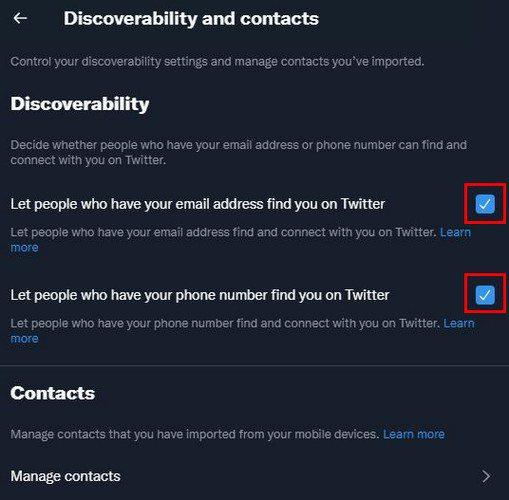
Dopóki tam jesteś, możesz również usunąć wszystkie kontakty, jeśli chcesz to zrobić. Aby to zrobić, musisz podać swoje hasło.
Jak wylogować się z sesji na Twitterze, których obecnie nie używasz
Korzystanie z Twittera na różnych urządzeniach jest bardzo wygodne. Ale ponieważ możesz się łatwo rozproszyć, możesz zapomnieć o wylogowaniu się z niektórych urządzeń. Może to spowodować, że inne osoby będą miały dostęp do Twojego konta i publikują rzeczy, których nigdy byś nie opublikował. Dobrą wiadomością jest to, że nie musisz pamiętać wszystkich otwartych sesji.
Twitter może wyświetlić listę wszystkich otwartych sesji i łatwo je zamknąć. Aby to zrobić, musisz przejść do:
U góry zobaczysz sesję, która jest aktualnie aktywna, a na dole sesje, które są otwarte, ale nie używasz. Będziesz wiedział, jakie urządzenie jest używane do łączenia się z Twoim kontem na Twitterze iz jakiej lokalizacji.
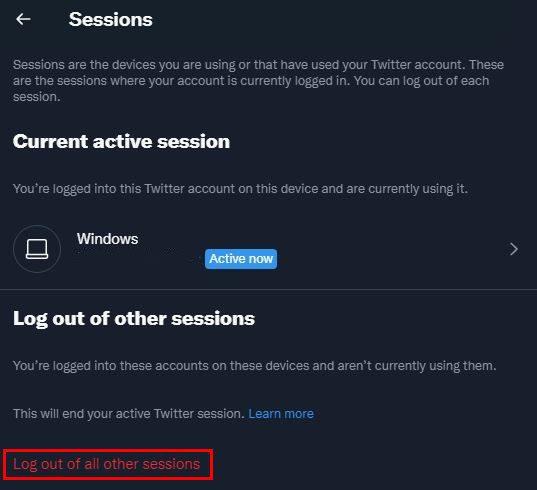
Jak filtrować prywatne wiadomości, które otrzymujesz?
Jeśli nie czujesz się komfortowo, gdy ktoś może wysłać Ci prywatną wiadomość lub po prostu chcesz uniknąć spamu, Twitter ma na to opcję. Możesz filtrować, kto może, a kto nie może wysłać Ci wiadomości na czacie. Musisz przejść do:
W wiadomościach bezpośrednich możesz wybrać jedną z trzech opcji. Możesz zaznaczyć lub odznaczyć pola dla opcji, takich jak:
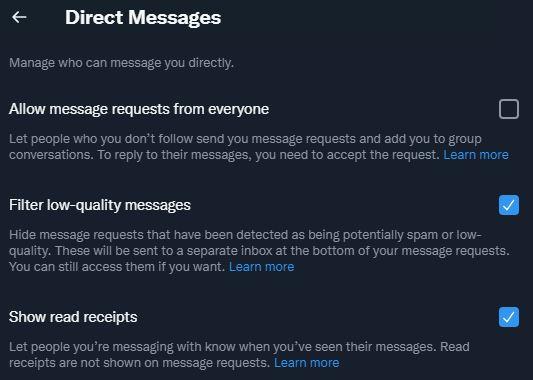
Jak uniemożliwić Twitterowi poznanie Twoich zainteresowań
Algorytmy Twittera analizują to, z czym wchodzisz w interakcję i na co często patrzysz. Dzięki tym informacjom Twitter wie, jakie reklamy pokazać. Mimo to nie wszyscy czują się komfortowo, gdy Twitter gromadzi wszystkie te informacje. Jeśli nie czujesz się z tym komfortowo, możesz to wyłączyć, przechodząc do:
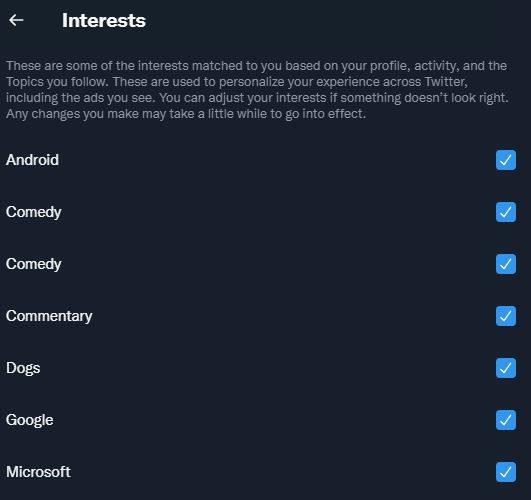
Wniosek
Jak widzisz, możesz zrobić wiele, aby Twoje konto na Twitterze było bezpieczne. Możesz zmienić swoje hasło na silne i włączyć uwierzytelnianie dwuskładnikowe. Możesz filtrować otrzymywane bezpośrednie wiadomości i uniemożliwiać Twitterowi poznanie tego, co Cię najbardziej interesuje. Jeśli nie masz czasu na zrobienie wszystkiego na raz, możesz zacząć od podstawowych rzeczy. Co zamierzasz najpierw zmienić? Daj mi znać w komentarzach poniżej i nie zapomnij podzielić się artykułem z innymi w mediach społecznościowych.
Nie możesz zablokować kogoś na Facebooku bez automatycznego blokowania go również na Messengerze. Messenger to podaplikacja Facebooka.
Uzyskaj szybszy dostęp do swoich ulubionych witryn dzięki miłej i zorganizowanej funkcji szybkiego wybierania w Operze. Oto jak.
Rozwiąż problem z połączeniem PS5 z Internetem. Odkryj 14 skutecznych sposobów, aby przywrócić łączność i cieszyć się grami online.
Zobacz, jakie zabezpieczenia należy stosować, aby nie stać się ofiarą oszustwa online. Odkryj łatwe do naśladowania wskazówki dla wszystkich użytkowników.
Dowiedz się, czy brakuje Ci przydatnych funkcji, które oferuje Firefox. Żadne dodatki nie są potrzebne, aby w pełni wykorzystać przeglądarkę.
Zobacz, jak możesz przeczytać wszystkie posty, które chcesz na Facebooku, zapisując je na określonej liście czytelniczej na później.
Nie marnuj pieniędzy na niepotrzebne usługi i anuluj wszelkie powtarzające się płatności w systemie PayPal. Oto proste do wykonania kroki.
Aby usunąć niechciane komentarze w TikTok, dotknij ikony Komentarz. Następnie naciśnij i przytrzymaj komentarz, który chcesz usunąć, i wybierz Usuń.
Zachowaj prywatność wyszukiwań w Google i utwórz profil, z którego będą mogli korzystać inne osoby, gdy chcesz udostępnić swój komputer. Czytaj dalej, aby zobaczyć, jak.
Mapy Google mogą wskazać wskazówki dojazdu do dowolnego miejsca. Ale może również podać lokalizację najlepiej ocenianych restauracji w Twojej okolicy.
Wykonaj wszystkie przewijane zrzuty ekranu, których potrzebujesz, postępując zgodnie ze wskazówkami zawartymi w tym przewodniku dla przeglądarek Firefox i Chrome. Totalnie wolny.
Jeśli OneDrive mówi, że przekazywanie z aparatu jest wstrzymane i musisz zalogować się na swoje konto, włącz przekazywanie z aparatu w tle.
Zobacz, jak możesz zrobić więcej miejsca na ważne pliki na Dysku Google, usuwając niepotrzebne pliki. Oto kroki, które należy wykonać dla początkujących.
Zobacz, jak możesz zmienić jakość zdjęć w Zdjęciach Google są zapisywane. Oto, jak dokonać zmiany w systemie Windows i Android.
Zobacz, jak łatwo zmienić zdjęcie profilowe w Google Meet, wykonując te łatwe do wykonania czynności dla wszystkich użytkowników.
Jeśli obraz podpisu Gmaila nie wyświetla się, zapisz logo lub obraz w innym formacie i prześlij go ponownie.
Aby automatycznie oznaczać e-maile etykietami w Gmailu, najpierw musisz utworzyć własne etykiety. Następnie utwórz filtr, aby automatycznie zastosować etykiety.
Aby włączyć Google Chrome Memories, otwórz nową kartę przeglądarki i wpisz Chrome://flags#memories w pasku adresu.
Aby zgłosić oszusta na Facebooku, kliknij Więcej opcji i wybierz Znajdź wsparcie lub zgłoś profil. Następnie wypełnij formularz zgłoszeniowy.
Aby zamknąć czyjeś konto na Facebooku po jego śmierci, skontaktuj się z Meta i przekaż mu akt zgonu.
Dowiedz się, jak sklonować aplikacje na iPhone
Dowiedz się, jak skutecznie przetestować kamerę w Microsoft Teams. Odkryj metody, które zapewnią doskonałą jakość obrazu podczas spotkań online.
Jak naprawić niedziałający mikrofon Microsoft Teams? Sprawdź nasze sprawdzone metody, aby rozwiązać problem z mikrofonem w Microsoft Teams.
Jeśli masz dużo duplikatów zdjęć w Zdjęciach Google, sprawdź te cztery skuteczne metody ich usuwania i optymalizacji przestrzeni.
Chcesz zobaczyć wspólnych znajomych na Snapchacie? Oto, jak to zrobić skutecznie, aby zapewnić znaczące interakcje.
Aby zarchiwizować swoje e-maile w Gmailu, utwórz konkretną etykietę, a następnie użyj jej do utworzenia filtra, który zastosuje tę etykietę do zestawu e-maili.
Czy Netflix ciągle Cię wylogowuje? Sprawdź przyczyny oraz 7 skutecznych sposobów na naprawienie tego problemu na dowolnym urządzeniu.
Jak zmienić płeć na Facebooku? Poznaj wszystkie dostępne opcje i kroki, które należy wykonać, aby zaktualizować profil na Facebooku.
Dowiedz się, jak ustawić wiadomość o nieobecności w Microsoft Teams, aby informować innych o swojej niedostępności. Krok po kroku guide dostępny teraz!
Dowiedz się, jak wyłączyć Adblock w Chrome i innych przeglądarkach internetowych, aby móc korzystać z wartościowych ofert reklamowych.




























